在Win10创意者更新中创建命令窗口的方法
发布时间:2017-06-01 17:40:12作者:知识屋
在Win10创意者更新中,系统中增加了不少的功能,然而很多用户在使用Win10创意者的时候还是会有一些不习惯。在Win10创意者系统中命令窗口已经被Powershell所取代,在操作的时候多少都会有些许的不适应,所以很多用户想将之前的命令的小黑框实施开启并使用。在桌面右键菜单中添加“在此处打开命令窗口”设置项,该如何操作呢?具体步骤请看下文。
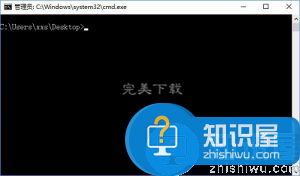
在Win10创意者更新中添加命令窗口的方法
1、在设置前,系统右键菜单如下图所示,并没有“在此处打开命令窗口”;
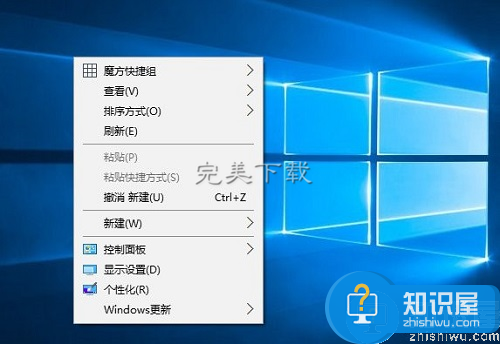
2、打开记事本,将如下内容复制到记事本中;
01Windows Registry Editor Version 5.00
02[HKEY_CLASSES_ROOT\Directory\shell\OpenCmdHere]
03@="在此处打开命令提示符"
04"Icon"="cmd.exe"
05[HKEY_CLASSES_ROOT\Directory\shell\OpenCmdHere\command]
06@="PowerShell -windowstyle hidden -Command \"Start-Process cmd.exe -ArgumentList '/s,/k, pushd,%V' -Verb RunAs\""
07[HKEY_CLASSES_ROOT\Directory\Background\shell\OpenCmdHere]
08@="在此处打开命令窗口"
09"Icon"="cmd.exe"
10[HKEY_CLASSES_ROOT\Directory\Background\shell\OpenCmdHere\command]
11@="PowerShell -windowstyle hidden -Command \"Start-Process cmd.exe -ArgumentList '/s,/k, pushd,%V' -Verb RunAs\""
12[HKEY_CLASSES_ROOT\Drive\shell\OpenCmdHere]
13@="在此处打开命令窗口"
14"Icon"="cmd.exe"
15[HKEY_CLASSES_ROOT\Drive\shell\OpenCmdHere\command]
16@="PowerShell -windowstyle hidden -Command \"Start-Process cmd.exe -ArgumentList '/s,/k, pushd,%V' -Verb RunAs\""
17[HKEY_CLASSES_ROOT\LibraryFolder\background\shell\OpenCmdHere]
18@="在此处打开命令窗口"
19"Icon"="cmd.exe"
20[HKEY_CLASSES_ROOT\LibraryFolder\background\shell\OpenCmdHere\command]
21@="PowerShell -windowstyle hidden -Command \"Start-Process cmd.exe -ArgumentList '/s,/k, pushd,%V' -Verb RunAs\""
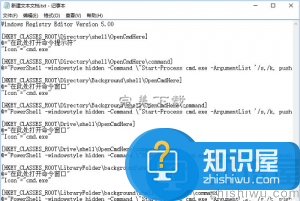
3、点击记事本左上角的“文件”,在下拉菜单中选择“另存为”;
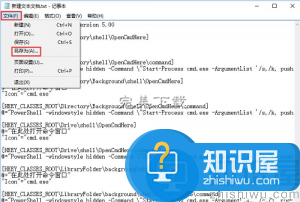
4、在打开的另存为窗口,先点击窗口左侧的“桌面”,然后在在文件名(N)栏中输入“OpenCmdHere.reg”,再点击“保存”;
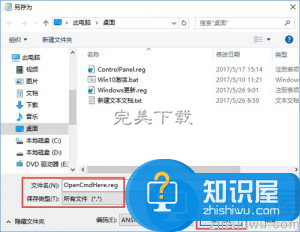
5、回到系统桌面,左键双击“OpenCmdHere.reg”注册表文件图标,这时会弹出一个编辑器对话框,点击“是”;
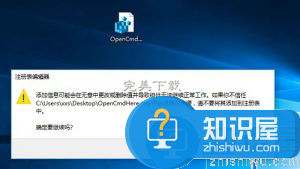
6、点击“是”以后,紧接着又会弹出一个注册表编辑器对话框,点击“确定”;
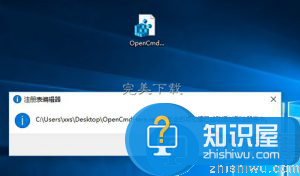
7、这样操作之后,桌面右键菜单就成功添加“在此处打开命令窗口”选项了,如下图所示。
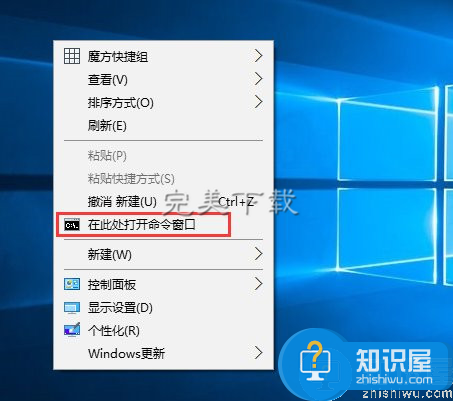
关于Win10右键菜单添加“在此处打开命令窗口”设置项的操作方法就给大家讲解到这里了,习惯于使用命令提示符的伙伴,可以按照小编的操作步骤设置下(了解更多Win10使用教程,访问wmzhe.com)。
相关知识
-

喵影工厂如何制作分屏视频?拯救无创意视频
-

爱剪辑如何制作镂空文字效果?呈现富有创意的视频作品
-

自媒体内容运营的困境与突破分析 自媒体运营缺乏创意怎么办
-
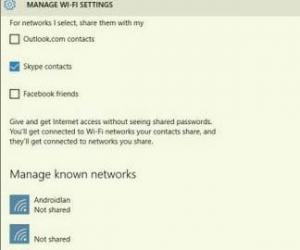
Win10系统中的WiFi Sense功能有什么用 Win10创意者怎么用WiFi Sense功能
-

Win10创意者更新主题怎么用 Win10创意者更新主题怎么换
-

win10创意者更新是什么详细介绍 Win10创意者更新升级图文教程
-
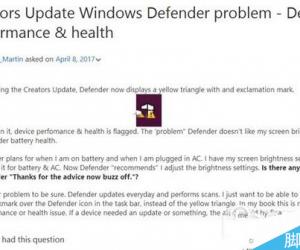
win10创意者黄色叹号的解决方法 Win10系统创意者黄色叹号怎么消除技巧
-

Win10创意者中下载更换主题壁纸的详细流程
-

520将至,教你用PPT为女神制作一张创意表白海报
-
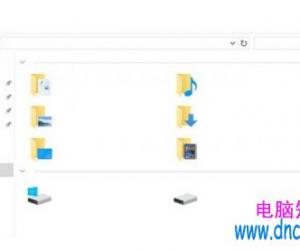
win10创意者更新不显示文字怎么解决 win10创意者更新不正常怎么办
软件推荐
更多 >-
1
 一寸照片的尺寸是多少像素?一寸照片规格排版教程
一寸照片的尺寸是多少像素?一寸照片规格排版教程2016-05-30
-
2
新浪秒拍视频怎么下载?秒拍视频下载的方法教程
-
3
监控怎么安装?网络监控摄像头安装图文教程
-
4
电脑待机时间怎么设置 电脑没多久就进入待机状态
-
5
农行网银K宝密码忘了怎么办?农行网银K宝密码忘了的解决方法
-
6
手机淘宝怎么修改评价 手机淘宝修改评价方法
-
7
支付宝钱包、微信和手机QQ红包怎么用?为手机充话费、淘宝购物、买电影票
-
8
不认识的字怎么查,教你怎样查不认识的字
-
9
如何用QQ音乐下载歌到内存卡里面
-
10
2015年度哪款浏览器好用? 2015年上半年浏览器评测排行榜!








































